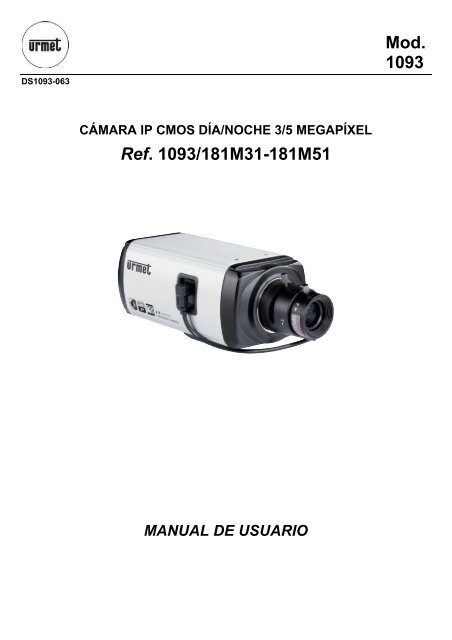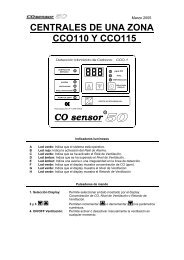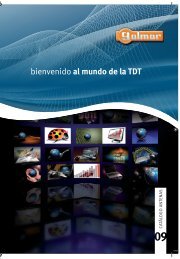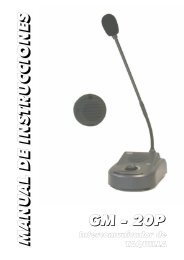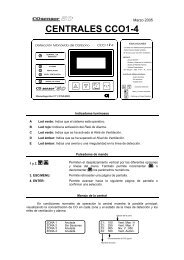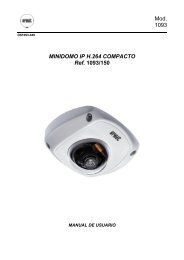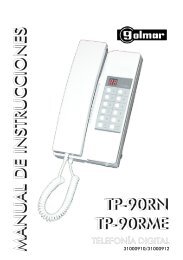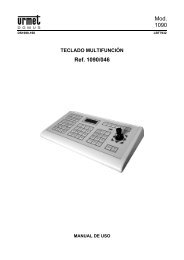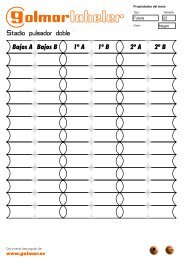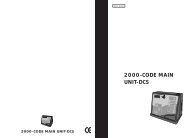Ref. 1093/181M31-181M51 Mod. 1093 - Golmar
Ref. 1093/181M31-181M51 Mod. 1093 - Golmar
Ref. 1093/181M31-181M51 Mod. 1093 - Golmar
- No tags were found...
You also want an ePaper? Increase the reach of your titles
YUMPU automatically turns print PDFs into web optimized ePapers that Google loves.
ESPAÑOLÍNDICE1 INFORMACIÓN GENERAL ................................................................................. 31.1 Descripción del producto ......................................................................... 31.2 Comprobación del paquete ...................................................................... 41.3 Advertencias ............................................................................................. 52 INSTALACIÓN ..................................................................................................... 82.1 Descripción de los componentes ............................................................. 82.2 Conexión de la cámara ............................................................................. 92.3 Tarjeta de memoria ................................................................................ 103 UTILIZAR IP FINDER ........................................................................................ 123.1 Introducción ........................................................................................... 123.2 Instrucciones .......................................................................................... 124 CONFIGURACIÓN VIRTUAL SERVER DEL ROUTER .................................... 174.1 Configuración con el menú de red del equipo ....................................... 225 USO DE LA INTERFAZ DE INTERNET EXPLORER ........................................ 225.1 Requisitos mínimos para la instalación de software .............................. 225.2 Configuración de la protección y la seguridad ....................................... 235.3 Servidor web de Urmet .......................................................................... 276 ACCESO MEDIANTE CLIENT SOFTWARE ..................................................... 466.1 Instalación de Client Software ............................................................... 466.2 Configuración de los parámetros del sensor ......................................... 467 ESPECIFICACIONES DEL PRODUCTO .......................................................... 512 DS<strong>1093</strong>-063
1 INFORMACIÓN GENERALEstimado cliente:Le agradecemos que haya comprado este producto.En este documento se describe cómo instalar y utilizar las cámaras IP, <strong>Ref</strong>. <strong>1093</strong>/<strong>181M31</strong>y <strong>1093</strong>/<strong>181M51</strong>, de URMET Domus S.p.A.Lea con atención este manual, ya que contiene información sobre el uso correcto y segurode los dispositivos.Guarde el manual en un lugar fácilmente accesible para poder consultarlo cuando seanecesario.1.1 DESCRIPCIÓN DEL PRODUCTOLos productos <strong>Ref</strong>. <strong>1093</strong>/<strong>181M31</strong> y <strong>1093</strong>/<strong>181M51</strong> de URMET Domus S.p.A.con cámarasIP que pueden controlarse a través de una conexión TCP/IP.Características generales‣ Compresión H.264.‣ Es compatible con los protocolos TCP/IP (TCP/IP, HTTP, DHCP, DNS,RTSP/RTP, PPPoE) y puede controlarse con Internet Explorer.‣ Función “Heartbeat”: un servidor puede comprobar en tiempo real si el equipoestá funcionando correctamente.‣ Admite un canal de vídeo y la norma de compresión H.264, que admite un framerate fijo o variable; además, puede definir la calidad de vídeo y la tasa de bits dela imagen comprimida.‣ Gestión de alarmas: el equipo dispone de una entrada de alarma y una salida dealarma, así como de funciones de detección de movimiento y alarmas porausencia de la señal de vídeo y sabotaje de vídeo.‣ Conexión bidireccional de audio.‣ Gestión multinivel para acceso de usuarios: el administrador puede crear hasta15 usuarios con diferentes niveles de acceso.‣ El equipo dispone de una interfaz Ethernet 10/100 Mbps autoconfigurable.‣ Visualización y gestión remotas mediante software dedicado e Internet Explorer.‣ Función de flujo doble: posibilidad de generar 2 flujos de vídeo independientes (elprincipal para grabación local; el flujo secundario para visualización remota através de la red).‣ Posibilidad de tarjeta SD* (con función de copia de seguridad), hasta 32 GB.‣ Interfaz RS-485 para conexión de dispositivos serie.NOTA* <strong>Mod</strong>elos recomendados: SanDisk, KingstonDS<strong>1093</strong>-063 3
1.2 COMPROBACIÓN DEL PAQUETECompruebe visualmente que el paquete y su contenido no presentan ningún daño. Sifalta algún componente o está dañado, póngase en contacto con su distribuidor. Eneste caso, no intente utilizar el dispositivo. Si el producto presenta daños, devuélvaloen su embalaje original.Contenido del paquete‣ Cámara IP‣ Guía rápida‣ Mini CD-ROM que incluye software y manualesNOTALos accesorios están sujetos a modificaciones sin previo aviso.4 DS<strong>1093</strong>-063
1.3 ADVERTENCIASAlimentación‣ Asegúrese de que los datos de la etiqueta de características se correspondan conlas especificaciones de alimentación eléctrica antes de conectar el equipo a la redeléctrica.‣ Coloque un interruptor automático y un fusible adecuados antes de los equipos.‣ En caso de fallo o funcionamiento defectuoso, desconecte la alimentacióneléctrica por medio del interruptor general.Precauciones de seguridad‣ Para evitar cualquier riesgo de incendio y descargas eléctricas, no exponga eldispositivo a la lluvia o a la humedad. No introduzca dentro ningún material sólidoo líquido. Si esto se produjera de manera accidental, desconecte el equipo de lared eléctrica y haga que lo inspeccione personal cualificado.‣ No intente en ningún caso abrir el dispositivo o repararlo por su cuenta. En casode avería, póngase en contacto con personal cualificado o con el servicio deasistencia técnica.‣ Mantenga el equipo alejado de los niños, para evitar daños accidentales.‣ No opere el equipo con las manos húmedas, para evitar descargas eléctricas odaños mecánicos.‣ No utilice el equipo si se ha caído o si la carcasa externa está dañada, ya quepodría producirse una descarga eléctrica. En este caso, contacte con eldistribuidor o instalador autorizado.Precauciones de instalación‣ No instale la cámara en entornos expuestos a la lluvia o a la humedad. Si esnecesario, emplee una carcasa adecuada.‣ Evite dirigir el objetivo hacia la luz directa del sol o fuentes de luz intensa, inclusocuando la cámara esté apagada. El sujeto no debe estar a contraluz.‣ Evite dirigir la cámara hacia objetos reflectantes o espejos.‣ Algunos sistemas de iluminación (por ejemplo, las luces fluorescentes de color)pueden distorsionar los colores.‣ Coloque el adaptador suministrado entre la cámara y la óptica si se emplea unaóptica de tipo “C”.‣ Cuando la ´cámara funcione en condiciones de iluminación variables, deberáutilizar una óptica con autoiris.‣ No coloque el dispositivo sobre una superficie inestable, como una mesatambaleante o inclinada, ya que podría caerse y causar lesiones o fallosmecánicos.‣ Si entra agua o cualquier otro material extraño dentro del dispositivo,desconéctelo inmediatamente a fin de evitar cualquier riesgo de incendio odescarga eléctrica. En este caso, contacte con el distribuidor o instaladorautorizado.‣ No cubra el equipo con una tela mientras esté funcionando para evitar deformarla carcasa y sobrecalentar las piezas internas, con el consiguiente riesgo deincendio, descarga eléctrica o fallo mecánico.‣ No deje imanes u objetos magnéticos cerca del equipo ya que podrían causarfallos.‣ No utilice este equipo en presencia de humo, vapor, humedad, polvo ovibraciones intensas.DS<strong>1093</strong>-063 5
‣ No ponga en funcionamiento el dispositivo inmediatamente después detransportarlo de un lugar frío a otro caliente o viceversa. Espere unas tres horaspara que el dispositivo se adapte al nuevo ambiente (temperatura, humedad,etc.).Precauciones‣ Asegúrese de que el equipo está intacto después de sacarlo del embalaje.‣ Compruebe que la temperatura de funcionamiento se encuentra dentro del rangoindicado y que el ambiente no sea excesivamente húmedo.‣ No toque la superficie de la óptica de la cámara. Si la toca accidentalmente,límpiela con un paño suave humedecido en alcohol desnaturalizado.‣ Evite dirigir la cámara hacia la luz directa del sol para evitar daños en el sensorCCD.Limpieza del dispositivo‣ Frote delicadamente el dispositivo con un paño seco para quitar elpolvo y la suciedad.‣ Si la suciedad no desaparece con el paño seco, utilice un pañohumedecido en detergente neutro.‣ No utilice aerosoles para limpiar el equipo. No utilice líquidos volátiles(como gasolina, alcohol, disolventes, etc.) ni paños tratados químicamente enla limpieza del dispositivo para evitar la deformación, deterioro o arañazos ensu superficie.‣ Desconecte el equipo de la tensión eléctrica antes de limpiarlo orealizar tareas de mantenimiento.Memoria (Tarjeta SD)‣ Formatee la tarjeta antes de utilizarla por primera vez.‣ La tarjeta se inserta de una única manera, por lo tanto, para evitardañarla, no la fuerce al insertarla en la ranura correspondiente.‣ Este tipo de memoria es sensible a los golpes, cambios detemperatura y a las vibraciones. El uso indebido de estas tarjetas puedenconllevar a un funcionamiento incorrecto y a la pérdida de datos almacenadosen la tarjeta.‣ Antes de llevar el equipo al centro de reparaciones, se recomiendarealizar una copia de seguridad de todos los datos importantes. URMET DomusS.p.A. no se responsabiliza de la pérdida de los datos almacenados.Grabación de imágenes‣ Este equipo está diseñado como grabador de imágenes, no comoalarma de robo. URMET Domus S.p.A. no se responsabiliza de las pérdidas odaños como consecuencia de robo sufrido por el usuario.‣ Haga una prueba de grabación antes de usar el equipo paraasegurarse de que funciona correctamente. Tenga en cuenta que URMETDomus S.p.A. no se responsabiliza de la pérdida de los datos almacenadoscomo consecuencia de la pérdida o daños causados por una instalación o usoincorrectos, o por el uso inadecuado o negligente del equipo.‣ Como el equipo integra componentes electrónicos de precisión, protejael equipo contra los golpes para garantizar una grabación correcta de lasimágenes.6 DS<strong>1093</strong>-063
Privacidad y Copyright‣ La cámara IP es un equipo para sistemas CCTV. La grabación deimágenes está sujeta a la legislación vigente en cada país. Se prohíbe grabarimágenes que estén protegidas por derechos de autor.‣ Los usuarios del producto son responsables de conocer y cumplirtodas las normas y reglamentos locales relativos a la vigilancia y grabación deseñales de vídeo. El fabricante no se hace responsable del uso de esteproducto no conforme con la legislación vigente.Actualización de firmware‣ Compruebe periódicamente si existe alguna actualización de firmwareen el área técnica de servicio al cliente de URMET Domus SpA.Configuración de red‣ La dirección IP predeterminada del equipo es: 192.0.0.64. Utilice“Client Software” o “IP-finder” de Urmet, o bien Internet Explorer, para asignaruna dirección IP libre al equipo.‣ Una vez configurada correctamente la dirección IP, el equipo puedeconectarse a la red.Conexiones de red‣ Cuando se conecta a un PC remoto (mediante Client Software oInternet Explorer), tenga en cuenta que todos los canales de vídeo usados porel PC corresponden a una conexión de tipo “unicast” (TCP, RTP, UDP).‣ El equipo admite hasta 6 conexiones“unicast”, es decir, permitevisualizar vídeo proveniente de 6 PC remotos.DS<strong>1093</strong>-063 7
2 INSTALACIÓN2.1 DESCRIPCIÓN DE LOS COMPONENTESPaneles lateralesN.ºDescripción1 Montaje de la óptica2 Cuerpo de la cámara3 Ranura para la tarjeta SD4 Interfaz para autoirisPanel posterior8 DS<strong>1093</strong>-063
N.ºDescripción1 Interfaz Ethernet 10/100 Mbps autoconfigurable2 Conector de salida de vídeo3 Conector de salida de audio4 LED de encendido: se ilumina de color rojo cuando se aplica alimentación al equipo5 Alimentación6 Conector de entrada de audio7 D+, D‐: Interfaz RS‐4858 IN, G: Interfaz de la entrada de alarma9 1A, 1B: Interfaz de salida de alarma10 Tierra11 REINICIO: Restablece todos los parámetros a los valores de fábricaNOTACon la cámara encendida, pulse el botón de REINICIO durante 10 segundos para que todos losparámetros, incluidos el nombre de usuario, contraseña, dirección IP, número de puerto, etc., serestablezcan a los valores de fábrica.2.2 CONEXIÓN DE LA CÁMARANOTALa entrada de alarma es un relé NO/NC (normalmente abierto/normalmente cerrado).DS<strong>1093</strong>-063 9
2.3 TARJETA DE MEMORIAPueden emplearse tarjetas SD con el equipo <strong>Ref</strong>. <strong>1093</strong>/<strong>181M31</strong> de Urmet Domus S.p.A.Tarjeta de memoria (ejemplo)La tarjeta SD está provista de un interruptor de protección para impedir las operaciones deescritura y formateo.Mientras este interruptor permanezca en la posición LOCK, no podrá escribir datos niformatear la tarjeta. Desplace el interruptor a la otra posición para permitir las operación deescritura y formateo.Antes de utilizarla por primera vez, formatee la tarjeta mediante un PC o la interfaz de InternetExplorer.NOTA• Este tipo de memoria es sensible a los golpes, cambios de temperatura y a lasvibraciones. El uso indebido de estas tarjetas puede provocar un funcionamientoincorrecto y la pérdida de los datos almacenados en la tarjeta.• Realice periódicamente copias de seguridad de los datos importantes.• Antes de llevar el equipo al centro de reparaciones, se recomienda realizar una copiade seguridad de todos los datos importantes. URMET Domus S.p.A. no seresponsabiliza de la pérdida de los datos almacenados.• No apague, ni sacude ni golpee el equipo mientras esté usando la tarjeta de memoria.Insertar la tarjetaProcedimientoInserte la tarjeta en la ranura en la dirección indicada en la siguiente figura (con losterminales de conexión hacia abajo) hasta que escuche un clic.Posición de la tarjeta SD para insertarla.NOTA• La tarjeta se inserta de una única manera, por lo tanto, para evitar dañarla, no lafuerce al insertarla en la ranura correspondiente.10 DS<strong>1093</strong>-063
• No toque los terminales de conexión de la parte posterior de la tarjeta.• Si no inserta correctamente la tarjeta, podría dañarla.Retirar la tarjetaProcedimiento1. Asegúrese de que no se está utilizando la tarjeta.2. Empuje la tarjeta hasta que escuche un clic, y retírela de su ranura.Empezar una grabaciónUtilice Internet Explorer o Client Software para programar las grabaciones.Utilice Client Software para grabar manualmente.DS<strong>1093</strong>-063 11
3 UTILIZAR IP FINDER3.1 INTRODUCCIÓNEl software IP-finder de Urmet detecta los siguientes equipos de Urmet Domus S.p.A concompresión de vídeo H.264:‣ DVS (servidor de vídeo)‣ Cámaras IP‣ DVR R-Evolution.‣ Cámaras MegapíxelEstos equipos deben conectarse a su LAN, independientemente de la dirección IP, lamáscara de subred del equipo y el PC desde el que se ejecuta la aplicación IP-finder deUrmet. Una vez detectados los equipos, podrá:‣ Editar la dirección IP y la máscara de subred‣ Restablecer la contraseña predeterminada del usuario de administración.3.2 INSTRUCCIONESInstalar Urmet IP-finderProcedimiento1. Seleccione el archivo “URMET IP-finder.zip” y descomprima el contenido a unanueva carpeta.2. Para instalar WinPcap_3_1beta3, seleccione “ WinPcap_3_1beta3.exe”.3. Una vez terminada la instalación, abra la carpeta donde descomprimió elprograma y seleccione “ IP-finder.exe” para iniciar la aplicación.NOTAAsegúrese de que la única interfaz de red habilitada en el PC en el que esté funcionandoUrmet IP-finder está conectada a la LAN en la que se encuentran los equipos Urmet queIP-Finder debe buscar.Todas las demás interfaces de red disponibles en el PC (incluidas las tarjetas de red Wi-Fi)deben desactivarse.Detectar los equipos1. Haga clic en “Avvia” para iniciar Urmet IP-finder:Cuadro de diálogo de inicio de IP-finder12 DS<strong>1093</strong>-063
2. Aparecerá la siguiente página, que contiene una lista de los equipos detectadosen la red.Informacióndel equipoParámetrosy ediciónBarra dedesplazamientoContraseñapor defectoEquipos detectados en la redDS<strong>1093</strong>-063 13
La tabla contiene la siguiente información de los equipos (utilice la barra dedesplazamiento para ver más información):‣ nombre del dispositivo‣ dirección IP‣ puerto de datos‣ número de serie‣ máscara de subred‣ dirección MAC‣ número de canales de vídeo‣ versión del firmware‣ versión del DSP‣ fecha y hora de la búsquedaEdición de los parámetrosSeleccione un equipo para editar sus parámetros:‣ máscara de subred‣ dirección IP‣ puerto de datosProcedimiento1. Seleccione el equipo.Selección del equipo para editar sus parámetros14 DS<strong>1093</strong>-063
2. Pulse el botón “<strong>Mod</strong>ifica” y edite los siguientes parámetros: dirección IP,máscara de subred y puerto de datos.Edición de los parámetrosNOTALos parámetros sobre fondo gris (número de serie, versión del firmware, puerto ydirección MAC) sólo aparecen como información, ya que no pueden modificarse.3. Cuando haya terminado de editar podrá:‣ hacer clic en el botón “Cancella” para cancelar todos los cambios;‣ introducir la contraseña de administrador del equipo y pulsar el botón“Save” para guardar todos los cambios en el equipo.Si la contraseña introducida es correcta se mostrará un mensaje de confirmación, yaparecerán los nuevos datos en la lista.Mensaje de confirmaciónSi la contraseña introducida no es correcta se mostrará un mensaje de error.DS<strong>1093</strong>-063 15
Mensaje de errorRestablecimiento de la contraseña por defectoPara restablecer la contraseña por defecto del administrador del equipo, póngase encontacto con el área técnica de servicio al cliente de Urmet Domus y se le solicitará elnúmero de serie del equipo.Cuando haya recibido el código de liberación del área técnica de servicio al cliente deUrmet Domus, use IP-finder de Urmet para localizar el equipo, selecciónelo eintroduzca el código de liberación en el cuadro “Ripristina default password”. Pulseel botón OK para confirmar.16 DS<strong>1093</strong>-063
4 CONFIGURACIÓN VIRTUAL SERVER DEL ROUTEREn esta sección se indican los pasos para configurar el router ADSL, accediendodesde un PC conectado a la red LAN (no a través de internet) mediante un navegadorweb.1. Abra una página web en el navegador Internet Explorer y escriba ladirección IP LAN del router (por ejemplo, http://192.168.36.252/).2. Cuando haya iniciado sesión (si es necesario), se mostrará la siguientepantalla:Configuración del router3. A continuación, se configurará el Virtual Server. Haga clic en “AdvancedSetup” para que se muestre la siguiente pantalla4. Asegúrese de que está desactivado el cortafuegos (firewall)“Firewall:Disabled”.DS<strong>1093</strong>-063 17
Configuración avanzada (Advanced Setup)5. Haga clic en “NAT” para que se muestre la siguiente pantalla:NAT18 DS<strong>1093</strong>-063
6. Haga clic en “Virtual Server” para que se muestre la siguiente pantalla:Tabla de Virtual Server7. Configure el puerto de Virtual server con los valores indicados a continuación.La cámara usa los siguientes 4 puertos TCP cuando está conectada y se muestra su vídeopor Internet Explorer o por NVMplus Client Software de URMET:a. Puerto web (sólo para Internet Explorer): 80, por defectob. Puerto de inicio de sesión: 8000, por defectoc. Puerto RTSP: 554, por defectod. Puerto de vídeo RTSP = Puerto de inicio de sesión +200: 8200, pordefectoDS<strong>1093</strong>-063 19
En la siguiente tabla se muestran los valores necesarios de Virtual server para el routerADSL:Tabla de Virtual ServerApplication Protocol Start Port End PortLocal IPAddressWeb TCP 80 80 192.168.36.64Datos TCP 8000 8000 192.168.36.64Datos TCP 8200 8200 192.168.36.64RTSP TCP 554 554 192.168.36.64NOTA• Se recomienda establecer unos valores de puertos web mayores o igualque 90 y múltiplos de 10 (por ejemplo, 90-100-110).• Se recomienda establecer unos valores de puertos de datos mayores oigual que 7000 y múltiplos de 1000 (por ejemplo, 7000-8000-9000).Ejemplo de configuración de la tabla de Virtual ServerEs necesario completar los siguientes campos:ooooooEl orden de las reglas de reenvío con “Rule index”, empezando con elnúmero 1.En el campo “Application” podrá especificar un nombre para esta reglade reenvío en la LAN (en nuestro ejemplo, a la regla número 1 se le haasignado el nombre “Web <strong>1093</strong>”), y no cambie el segundo campo (“-“).Todos los tipos de protocolo (“Protocol:ALL”)El rango de puertos web (“Start Port Number:80” y “End Port Number:80para la regla número 1 de nuestro ejemplo) o el rango de puertos dedatos (“Start Port Number:8200” y “End Port Number:8200” para la reglanúmero 2), si se configuran los puertos web o los puertos de datos de lacámara. Es importante que el puerto de datos de la cámara sea un valor-200 respecto al puerto de datos configurado en la tabla de Virtual server(en nuestro ejemplo, el puerto de datos configurado en la cámara es el8000).Es necesario configurar el puerto RTSP (“Start Port Number:554” y “EndPort Number:554” para Rule index 3)La dirección IP de la cámara en el campo “Local IP Address” (en Rule index1, la dirección IP es 192.168.36.64)Cuando se haya creado la regla “Rule Index 1”, haga clic en el botón “Save” paraguardar la configuración. Repita el proceso cada vez que cree otra regla. De estaforma, la configuración aparecerá en la tabla, como se muestra en la siguiente figura.o Cuando se selecciona una nueva regla, deberá completar los campos comose ha descrito, ya que todos ellos estarán vacíos.20 DS<strong>1093</strong>-063
Completar la tabla de Virtual ServerEn este ejemplo puede verse que se han definido el puerto de datos y el puerto web dedos grabadores DVR que han recibido, respectivamente, las direcciones IP192.168.36.64 y 192.168.36.66 mediante 3 reglas.NOTAEl puerto web, el puerto de datos, el puerto RSTP, el nombre de la cámara y ladirección IP en la figura de ejemplo son puramente ilustrativos.DS<strong>1093</strong>-063 21
4.1 CONFIGURACIÓN CON EL MENÚ DE RED DEL EQUIPOCuando a través de una conexión de internet se conecta a un grabador DVR o un equipo IP(por ejemplo, una cámara IP o servidor de vídeo) en la red LAN, una vez definidas las reglasen la tabla de Virtual Server del router ADSL, deberá configurar los siguientes parámetros enel menú de red del equipo:• Dirección IP del equipo• Puerto de datos• Puerta de enlace (gateway) o dirección del router• Puerto web o puerto HTTP5 USO DE LA INTERFAZ DE INTERNET EXPLOREREn adelante, nos referiremos como "equipo" a los equipos de Urmet Domus con compresiónde vídeo H.264, es decir:‣ Cámaras IP‣ Cámaras Megapíxel‣ DVR/DVS‣ DVS (servidor de vídeo)Los equipos de URMET Domus están provistos de un cliente Web que les permitenconectarse automáticamente a un PC remoto por internet.NOTALas operaciones realizadas localmente en el equipo (mediante el panel frontal del DVR, elmando a distancia o el ratón) pueden ralentizar el rendimiento del software. La fluidez de lassecuencias de vídeo en modo LIVE podría verse afectada por ello.5.1 REQUISITOS MÍNIMOS PARA LA INSTALACIÓN DE SOFTWARE‣ Procesador → Pentium 4; de 2,4 GHz o superior‣ RAM → 1 GB‣ Pantalla → 1024 x 768 mínimo‣ Sistema operativo → Windows 2000 Pro, XP Pro con SP2, Vista, 7‣ Navegador de internet → IE 6.0 o superior22 DS<strong>1093</strong>-063
5.2 CONFIGURACIÓN DE LA PROTECCIÓN Y LA SEGURIDADAntes de conectarse desde un PC remoto, configure la protección de la siguientemanera:‣ Inicie Internet Explorer y en la barra de direcciones introduzca la dirección IPdel equipo.‣ La configuración predeterminada es:• Dirección IP de la cámara → 192.0.0.64• Puerto → 8000• Nombre de usuario → admin• Contraseña → 12345El administrador puede crear hasta 15 usuarios, cada uno con sus propios permisos.NOTAPara cambiar la dirección IP por defecto del equipo, consulte el manual del software IPFinder de Urmet o NVMplus Client Software de Urmet.DS<strong>1093</strong>-063 23
Si es necesario instalar el ActiveX, siga el siguiente procedimiento.Antes de conectarse con el PC, active la protección de Internet Explorer de la siguientemanera:Haga doble clic en el icono para abrir el navegador Internet Explorer.‣ Se mostrará la siguiente pantalla (o la página por defecto).‣ Haga doble clic en el icono .‣ Se mostrará la pantalla “Opciones de internet”.‣ Seleccione “Sitios de confianza”.24 DS<strong>1093</strong>-063
‣ Haga clic en “Sitios…”.‣ Aparecerá la siguiente pantalla:‣ Añada la dirección IP del equipo al campo “Agregar este sitio Web a la zona”‣ Haga clic en el botón “Agregar”.DS<strong>1093</strong>-063 25
‣ Aparecerá la siguiente pantalla de confirmación:NOTA• No active la casilla “Requerir comprobación del servidor (https:) para todoslos sitios de esta zona”.• Haga clic en el botón “Aceptar” varias veces para salir del procedimiento.• Instalar el ActiveX.26 DS<strong>1093</strong>-063
5.3 SERVIDOR WEB DE URMETPara iniciar sesión con Internet Explorer, introduzca la dirección IP en la barra dedirecciones y aparecerá la pantalla “Login”. Introduzca el nombre de usuario y lacontraseña, compruebe el puerto y haga clic en “Login” ara entrar a la página “Preview”.Haga clic en “Camera 01” o haga clic en el botón “Preview” o haga clic con el botónderecho en “Camera 01” para seleccionar, en el menú correspondiente, “Main Stream”,“Sub Stream” o “Open Sound”. Seleccione “Open Sound” para activar el audio de lacámara.Página para iniciar la sesiónDS<strong>1093</strong>-063 27
Página de visualización en vivoHaga doble clic en el botón “Preview” para ver el video de la cámara Megapíxel.Página de PreviewIconos de la página de Preview:IconoDescripción<strong>Mod</strong>o de visualización a pantalla completaSalir del modo de visualización a pantalla completaIniciar visualizaciónDetener visualizaciónCapturar imagenIniciar/detener grabaciónZoom digitalParámetros de vídeoZoom digital:Haga clic con el ratón en la posición deseada de la imagen de vídeo y gire la rueda delratón para acercar o alejar la imagen.28 DS<strong>1093</strong>-063
Parámetros de vídeo:IconoDescripciónBrillo: 0‐100 configurableContraste: 0‐100 configurableSaturación: 0‐100 configurableTono: 0‐100 configurableGanancia: 0‐100 configurableTiempo de exposición: 0‐40.000 configurableValores por defectoParámetros de vídeoControl PTZ:En las cámaras <strong>1093</strong>/<strong>181M31</strong> no está disponible la interfaz de control PTZ en la páginaPreview.Control PTZDS<strong>1093</strong>-063 29
Configuración de parámetrosHaga clic en "Configuration" para entrar en la interfaz de configuración de parámetros.Configuración localConfiguración local:Configuración local (Local Configuration)ParámetrosProtocol type(Tipo de protocolo)Stream type(Tipo de Stream)Display mode(<strong>Mod</strong>o de visualización)Package file size(Tamaño de archivo)Transmissionperformance(Rendimiento detransmisión)Save record file as(Guardar grabacióncomo)Save captured picture as(Guardar imagencapturada como)DescripciónTCP o UDPMain stream o Sub streamPantalla completa, 4:3, 16:9 o ajustable a la resolución128 MB, 256 MB o 512MBRetardo mínimo (Shortest delay), tiempo real bueno (good realtime),tiempo real normal y fluidez (normal real-time and fluency) ytiempo real normal con buena fluidez (normal real-time and goodfluency)La carpeta por defecto para guardar las grabaciones es C:\OCXRecordFiles, que el usuario puede cambiarLa carpeta por defecto para guardar las capturas es C:\OCXBMPCaptureFiles, que el usuario puede cambiar30 DS<strong>1093</strong>-063
Configuración remotaInformación básica (Basic Information)Información básica:En la página de configuración "Basic Information", el usuario puede configurar el nombredel equipo (Device Name) y el identificador del equipo (Device ID), así como ver lainformación de la cámara IP, como la descripción del equipo (Device Description), laubicación del equipo (Device Location), la dirección MAC (MAC address), el tipo de equipo(Device Type), el número de serie del equipo (Device SN), la versión del firmware(Firmware Version) y la versión de U-boot (U-boot Version).Parámetros de canales (Channel Parameters)Ajuste de imagen (Display Setting):Configure la visualización de la fecha y hora (Date&Time) y la semana (Week) marcando lacasilla correspondiente.Seleccione el formato de fecha más apropiado.Puede establecer en OSD Status la transparencia y el parpadeo del menú OSD (transparent& flickering, transparent & unflickering, nontransparent & flickering, o nontransparent &unflickering).Ajuste de la imagen (Display Settings)DS<strong>1093</strong>-063 31
Parámetros de canales (Channel Parameters)Configuración de vídeo (Video Settings):Configuración de vídeo (Video Settings)ParámetroStream type(Tipo de flujo)Resolution(Resolución)Image Quality(Calidad de imagen)Stream type(Tipo de flujo)Max. Bitrate(Bitrate máximo)Multicast Address(Dirección Multicast)RTSP Port(Puerto RTSP)DescripciónSeleccione el tipo de señal: principal (Main stream) o secundaria (Substream)Seleccione la resoluciónSeleccione la calidad de imagen: máxima (Highest), alta (High), media(Medium), baja (Low), más baja (Lower) o mínima (Lowest)Seleccione un bitrate Constant o VariableSeleccione o personalice (Custom) el bitrate en función de la resoluciónEstablezca la dirección multicast (por defecto es 0.0.0.0)Establezca el puerto RTSP (por defecto es 554)32 DS<strong>1093</strong>-063
Parámetros de canales (Channel Parameters)Ajuste de detección de movimiento(Motion Detection Setting):Marque la casilla Activar detección de movimiento (Enable motion detection) para activaresta función.Configuración de zonas (Zone Settings):Haga clic en el botón "Start draw" para dibujar la zona de detección de movimiento; paraello, haga clic y arrastre el ratón en la imagen de vídeo.El usuario puede dibujar varias zonas de detección de movimiento en la misma imagen.Cuando haya configurado todas las zonas, haga clic en el botón "Stop draw".Sensibilidad (Sensitivity):Puede establecer el nivel de sensibilidad en 0, 1, 2, 3, 4 y 5. El valor 0 indica que no estáactivada la sensibilidad.Comunicación (Linkage):Puede seleccionar el envío por correo electrónico (Email link) o el disparo de una salidade alarma (Trigger alarm output).Configuración de las zonas de detección de movimiento (Motion Detection)DS<strong>1093</strong>-063 33
Configuración de la comunicación de las detecciones de movimientoParámetros de canales (Channel Parameters)Ajuste de sobreimposición de texto (TextOverlay Setting):Introduzca los caracteres en el campo "Text Information" y defina la posición en laimagen con "XPosition" e "YPosition" y, a continuación, marque la casilla "OSD Text".Haga clic en "Save" para guardar la configuración; se mostrará el título definido en laimagen.NOTALos valores de XPosition e YPosition son relativos a la esquina superior izquierda de laimagen.34 DS<strong>1093</strong>-063
Configuración de sobreimposición de texto (Text Overlay Settings)Parámetros de red (Network Parameters)Configuración de red (Network Setting):Aquí podrá configurar la dirección IP (IP Address), la máscara de subred (Subnet Mask),la puerta de enlace o Gateway y el servidor DNS (DNS Server) de la cámara en red.Configuración de red (Network Settings)DS<strong>1093</strong>-063 35
Parámetros de red (Network Parameters)Configuración de PPPOE (PPPOE Settings):Marque la casilla Enable PPPOE para activar esta función.Introduzca el nombre de usuario (user name) y la contraseña (Password) PPPOE en loscampos correspondientes y haga clic en "Save" para terminar la configuración. Después dereiniciar, la cámara obtendrá una dirección IP pública.Configuración de PPPoE (PPPoE Settings)Parámetros de red (Network Parameters)Configuración de DDNS (DDNS Settings):Marque la casilla Enable DDNS para activar esta función.El tipo de protocolo puede ser DynDNS o IPServer.Configuración de DDNS (DDNS Settings)Si el tipo de protocolo es DynDNS, introduzca la dirección del servidor (Server Address),por ejemplo, miembros.dyndns.org.36 DS<strong>1093</strong>-063
El nombre de usuario (User Name) y la contraseña (Password) son los empleados en elregistro de la web de DynDNS.El nombre de dominio (Domain Name) es el nombre de dominio aplicado en la web deDynDNS.Configuración de DynDNS (DynDNS Settings)Si el tipo de protocolo es IPServer, introduzca la dirección del servidor (Server Address)de IPServer.Configuración de IPServer (IPServer Settings)DS<strong>1093</strong>-063 37
Parámetros de red (Network Parameters)Configuración de NTP (NTP Settings):Marque la casilla Enable NTP para activar esta función. Introduzca la dirección delservidor (Server Address) y el puerto de NTP (Port).Si se utiliza una red pública, introduzca la dirección del servidor NTP con el servicio desincronización de hora, por ejemplo, 210.72.145.44.En una red privada puede emplearse un software NTP para establecer un servidor NTPque sincronice la hora.Configuración de NTP (NTP Settings)Parámetros de red (Network Parameters)Configuración de correo electrónico (E-mail Settings):Aquí podrá especificar el destinatario de correo electrónico al que enviar un mensaje dealarma cuando se produzca una alarma.Introduzca el servidor SMTP (SMTP server), el puerto SMTP (SMTP port), el nombre deusuario (User name), la contraseña (Password), la dirección del remitente (E-mail sender)y del destinatario (E-mail Receiver). Cuando haya terminado la configuración, haga clicen "Save".Configuración de correo electrónico (E‐mail Settings)38 DS<strong>1093</strong>-063
Parámetros de alarma (Alarm Parameters)Configuración de entrada de alarma (Alarm InputSettings):Defina el tipo de estado de relé (Relay Status) en NC (normalmente cerrado) o NO(normalmente abierto).Puede seleccionar el envío por correo electrónico (Email link) o el disparo de una salidade alarma (Trigger alarm output).Configuración de entrada de alarma (Alarm Input Settings)Parámetros de alarma (Alarm Parameters)Configuración de salida de alarma (Alarm OutputSettings):El campo de retardo de salida (Output Delay) indica el periodo de tiempo que el relépermanece cuando se produce una alarma. El retardo de salida puede ser "5sec","10sec", "30sec", "1min", "2min", "5min", "10min" o "Manual" (desactivación manual).Configuración de salida de alarma (Alarm Output Settings)DS<strong>1093</strong>-063 39
Calendario de comunicación de alarmas (Alarm Deployment Time):En "Deployment time" podrá establecer los días de la semana o la semana completa, juntocon la hora inicial y final en las que se podrán comunicar las alarmas.NOTAEste calendario únicamente será válido cuando la cámara esté configurada con lasfunciones de detección de movimiento, entrada de alarma y salida de alarma.Calendario de comunicación de alarmas (Alarm Deployment Time)Gestión de usuarios (User Management):Gestión de usuarios (User Management)El usuario admin puede crear otros usuarios. Pueden configurarse hasta 15 usuarios.(Véase la figura anterior).Añadir usuario:Haga clic en "Add" para entrar en la siguiente página:Si por motivos de seguridad, desea restringir el acceso a una direccióndeterminada, añada también la dirección IP o la dirección MAC.Introduzca el nombre de usuario (User name), la contraseña (Password), la dirección IP(IP address), la dirección MAC (MAC address) y seleccione el tipo de usuario (User type).Finalmente, haga clic en el botón OK.40 DS<strong>1093</strong>-063
Añadir usuario (Add)<strong>Mod</strong>ificar usuario:Haga clic en "<strong>Mod</strong>ify" para entrar en la siguiente página:Aquí podrá modificar el nombre de usuario (User name), la contraseña (Password), ladirección IP (IP address), la dirección MAC (MAC address) y seleccionar el tipo deusuario (User type). Finalmente, haga clic en el botón OK.NOTASólo podrá modificar el usuario admin con su contraseña.<strong>Mod</strong>ificar usuario (<strong>Mod</strong>ify)DS<strong>1093</strong>-063 41
Actualización remota:Haga clic en el botón "Browse" para seleccionar el archivo de actualización local y, acontinuación, haga clic en "Update" para realizar la actualización remota.Actualización remota (Remotely upgrade)Restaurar configuración de fábrica (Restore Default)Seleccione el modo completo (Full <strong>Mod</strong>e) o básico (Basic <strong>Mod</strong>e) para restaurar laconfiguración de fábrica.NOTA• El modo Full es la restauración completa de la configuración de fábrica.• El modo Basic es la restauración completa de la configuración defábrica, excepto la dirección IP, la máscara de subred, la puerta deenlace o gateway y el puerto.42 DS<strong>1093</strong>-063
Restaurar configuración de fábrica (Restore Default)Reiniciar equipo (Reboot Device):Haga clic en el botón "OK" para reiniciar la cámara en red.Reiniciar equipo (Reboot Device)DS<strong>1093</strong>-063 43
Configuración avanzadaNOTAEste apartado describe la configuración avanzada.1: Introduzca la dirección IP de la cámara en red, seguido de “config”.(Por ejemplo, http://192.0.0.64/config)2: Introduzca el nombre de usuario (por defecto, admin), la contraseña (por defecto,12345) y el puerto (por defecto, 8000) de la cámara. A continuación, haga clic en "Login".3: Se muestra el cuadro de diálogo “Remote config”, con ajustes avanzados, como lagrabación programada, los ajustes de discos duros, etc.44 DS<strong>1093</strong>-063
Para más información sobre la configuración de parámetros, consulte el manual deconfiguración de “NVMplus”.DS<strong>1093</strong>-063 45
6 ACCESO MEDIANTE CLIENT SOFTWARE6.1 INSTALACIÓN DE CLIENT SOFTWAREConsulte el manual de “NVMplus” para la instalación y configuración de Client Software.NOTAPara garantizar la estabilidad del sistema, se recomienda usar un ordenador con unaCPU Intel P3, P4, C4, Core4, y el chipset Intel de la placa base de una marca conocida(Asus, Gigabyte, MSI, ECS, Intel, etc.). Se ha comprobado que los siguientes modelosde tarjeta gráfica son compatibles con Client Software: ATIRadeonX1650, X1600,X1550, X1300, X800, X600, X550, HD2400, HD2600, NVIDIA GeForce 8600GT,8500GT, 8400GS, 7600, 7300LE, 6600LE, 6200LE e INTEL915/945G. El controladorgráfico debe ser compatible con el escalado por hardware.6.2 CONFIGURACIÓN DE LOS PARÁMETROS DEL SENSORPara conseguir una imagen óptima, puede configurar los parámetros de la cámara de lasiguiente manera:Paso 1:Haga clic con el botón derecho en la ventana Preview y haga clic en "Config SensorParameters…"; se mostrará el cuadro de diálogo "Config CCD Parameters…".Parámetros del sensor46 DS<strong>1093</strong>-063
Paso 2:Configuración de los parámetros de vídeoAjuste el valor de brillo (Brightness), contraste (Contrast), saturación (Saturation), tono(Hue), nitidez (Sharpness) y ganancia (Gain).DS<strong>1093</strong>-063 47
Paso 3:Configuración del balance de blancosEsta función permite seleccionar el modo de balance de blancos.En la lista desplegable seleccione entre las opciones Auto1 (ajuste automático basadoen el entorno detectado, tanto en exteriores como en interiores) o bien desactivado (Off).Paso 4:Configuración de la exposiciónSeleccione el tiempo de exposición (Exposure time) y el modo del obturador (Iris mode).El valor recomendado es 1/25.En las tomas especiales puede definir un valor (user-defined).Seleccione el tipo de óptica: AI (auto iris, para ópticas con control DC) y Manual Iris(para ópticas manuales). Por defecto, el modelo <strong>1093</strong>/<strong>181M31</strong> tiene una óptica manual.48 DS<strong>1093</strong>-063
Paso 5:Configuración del modo Día/NocheSeleccione el modo día (Day), noche (Night) o Auto y ajuste los valores de “Day->Night”,“Night->Day” y “Filter time”.La cámara normalmente toma la imagen en color pero, en condiciones de bajaluminosidad, puede conmutar automáticamente a blanco y negro para aumentar lasensibilidad.El usuario puede elegir entre DAY (siempre en color), NIGHT (siempre en blanco ynegro) y AUTO (modo automático) en función de la iluminación de la escena.En los ajustes "Day->Night" y "Night->Day", el usuario puede definir el umbral deconmutación de modo.El ajuste de "Filter Time" permite seleccionar el periodo de tiempo necesario antes deque la cámara conmute entre modos de funcionamiento.NOTALa opción AUTO usa una regulación automática de ganancia, y no es ajustable.Paso 6: COMPENSACIÓN POR CONTRALUZUn objeto iluminado a contraluz por una fuente de luz potente normalmente apareceráoscuro y menos visible que el resto de la imagen.La función BLC (Backlight Compensation) evita este problema y ofrece una excelentecompensación.Seleccione “Black Light” y, a continuación, “OFF”, “ON” o seleccione el área en la quedesea aplicar la compensación.En modo NIGHT, esta compensación se desactiva automáticamente.DS<strong>1093</strong>-063 49
Paso 7: CONFIGURACIÓN DE OTROS PARÁMETROSLa función espejo (Mirror) permite voltear la imagen de izquierda a derecha, o de arribaabajo, respecto al centro de la imagen.En el futuro estará disponible la función "<strong>Mod</strong> trans".NOTAAl reducir la resolución Main stream, se reduce en la misma proporción las dimensionesde la imagen.No se puede garantizar la correcta grabación del vídeo con los equipos NVR de UrmetNVR a menos que se emplee el códec H264. Client Software es compatible con cualquiercódec disponible en la cámara.Para más información sobre la configuración de parámetros, consulte el manual de“NVMplus”.50 DS<strong>1093</strong>-063
7 ESPECIFICACIONES DEL PRODUCTOSensor de imagenIluminación mínimaObturadorelectrónicoMontaje de la ópticaAutoirisDía/NocheCompresión de vídeoBit RateCompresión de audio1/2,5" progresivo CMOSColor: 0,6 lux (F1.2, CAG activado)B/N: 0,08 lux (F1.2, CAG activado)1/25 s ‐ 1/100.000 sDS<strong>1093</strong>-063 51C/CSControl DCFiltro IR con cambio automáticoH.264/MPEG4/ MJPEG (sólo sub‐stream)32 kbps a 16 MbpsG.711 (G.722.1 opcional)Resolución de<strong>1093</strong>/<strong>181M31</strong>: 2048 x 1536imagen máx.<strong>1093</strong>/<strong>181M51</strong>: 2560x1920Frame Rate <strong>1093</strong>/<strong>181M31</strong>: 12,5 fps (2048×1536), 25 fps (1920×1080), 25 fps (1600×1200)<strong>1093</strong>/<strong>181M51</strong>: 6 fps (2560x1920), 12,5 fps (2048x1536), 25 fps (1920x1080),25 fps (1600x1200), 25 fps (1280x720)Ajuste de la imagenSaturación, brillo, contraste(ajustables mediante Client Software o navegador web)AlmacenamientoCompatible con SD/SDHC, NAS (ISCSI opcional)Alarmas inteligentesProtocolosBásicaEntrada de audioDetección de movimiento, pérdida de vídeo, caída de red,conflicto de direcciones IP, excepción de almacenamientoTCP/IP, HTTP, DHCP, DNS, DDNS, RTP/RTSP, PPPoE, SMTP, NTP(SNMP, HTTPS, FTP, SIP, 802.1x, IPV6 opcional)Botón de Reset, antiparpadeo, Dual‐Stream, Heartbeat,protección de contraseña, marca de agua1 entrada de micrófono, mini jack de 3,5 mmSalida de audio 1 jack de 3,5 mm (nivel de línea, 600 Ω)Interfaz decomunicación1 RJ45, Ethernet 10/100 Mbps autoconfigurable y 1 RS‐485Entrada de alarma1 canalSalida de alarma1 canalSalida de vídeoSeñal compuesta de 1 Vpp (75 Ω, BNC)Condicionesoperativas‐10 °C a 60 °C. Humedad: < 90% (sin condensación)Alimentacióneléctrica12 VDC ±10% / PoE (24 VAC opcional)Consumo decorriente5,5 W máx. (10,5 W, máx. con ICR)Dimensiones (mm) 68 × 57 × 144,8Peso500 g
52 DS<strong>1093</strong>-063